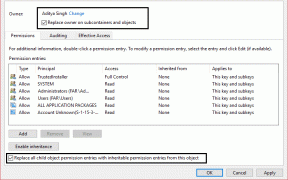16 GB iPhone'unuzu Kolayca iOS 9'a Yükseltme
Çeşitli / / November 29, 2021
Yeni bir iOS yazılım güncellemesi çıktığında ve onu yüklemeye çalıştığınızda, iPhone veya iPad'inizin ek boş alan gerektirdiğini görebilirsiniz. Yani ya sahip olursun uygulamaları veya videoları silmek için birer birer veya yalnızca iOS'un eski bir sürümünde kalmanız gerekir. Korkma. Bu şekilde olmak zorunda değil.

iPhone'unuzun güncellemeleri yüklemek için çok fazla boş alana ihtiyaç duymasının nedeni, tüm yazılım güncellemesinin önce telefona indirilmesi gerektiğidir. Yeni güncellemeyi yükledikten sonra, eski yazılım kaldırıldığından, neredeyse tüm alanı geri alırsınız.
Ancak, birçok kişi bunu bilmediğinden, yeni güncellemelerin sürekli olarak depolarını tükettiğini düşünüyor. Büyük uygulamaları gözden geçirmek ve silmek zorunda kalmamanız için birkaç oldukça kolay geçici çözüm vardır. veya uzun iMessage konuşmaları sadece iOS 9 veya başka bir yazılım güncellemesi almak için, hadi bunları inceleyelim.
Apple'ın Yeni Güncelleme Aracını Kullanın
Apple, özellikle 16 GB iPhone, iPad veya iPod touch sahipleri için yeni bir araç sunuyor. Araç, iOS 9 sürümüyle birlikte piyasaya çıkıyor ve belirli uygulamaları otomatik olarak siler - telefonunuzda gerekli alanı boşaltın — ardından kurulum tamamlandıktan sonra bunları otomatik olarak geri koyar tamamlayınız.
Bu, alınması en kolay yoldur. iOS 9'u indirip yüklemeye hazır olduğunuzda ( Ayarlar > Genel > Yazılım Güncelleme) bir şey için bak okuyan mesaj, “Yazılım güncellemesine yer açmak için bazı uygulamaların geçici olarak silinmesi gerekecek. Güncelleme tamamlandıktan sonra silinen tüm uygulamalar otomatik olarak değiştirilecektir." İşlemle devam edin.
Bu mesajı almazsanız, güncelleme için zaten yeterli alanınız vardır. Apple'ın yöntemi hakkında hala temkinliyseniz veya uygulamaların silinmesini sağlıyorsanız, diğer seçenekler hala masada.

Güncellemeyi iTunes ile yükleyin
Hiçbir şeyi silmeden iOS cihazınıza yazılım güncellemeleri yüklemenin püf noktası, eski moda yolu takip etmek ve iTunes'a bağlı bir bağlantı üzerinden yüklemektir. Cihazınıza kablosuz olarak yüklemek yerine bu şekilde yüklemek arasındaki fark, iTunes'un güncellemeyi tamamı bilgisayarınıza (muhtemelen çok daha fazla depolama alanına sahiptir) daha sonra onu iPhone, iPad veya iPod'unuza aktarır dokunma.

Kullanışlı Lightning veya 30 pimli kablonuzu çıkarın ve iOS cihazınızı bilgisayarınızın USB bağlantı noktasına takın. iTunes'u açın ve üstteki bağlı aygıtınızın simgesini tıklayın.
Önemli: Devam etmeden önce, ben büyük ölçüde altında kontrol etmenizi tavsiye ederiz. Yedeklemeler Son yedeklemenizin ne zaman olduğunu görmek için bölüm. Yedeklemenin iCloud'a mı yoksa iTunes'a mı yapıldığı önemli değil, sadece yeni olduğundan emin olun. Değilse, tıklayın Şimdi yedekle iTunes'da ve kurulumda bir terslik olması durumunda veri kaybını önlemek için bir yedekleme gerçekleştirin.
sonra tıklayın Güncellemeleri kontrol ediniz. Yazılımınız güncel değilse, iTunes sizden en son sürümü indirmenizi ve yüklemenizi ister. Bunu 15 ila 30 dakika arasında herhangi bir yere verin. iOS aygıtınız ekranda "Merhaba" yazana kadar iOS 9 yüklemesi tamamlanmaz. Bu göründüğünde, tüm hayatınızı telefonunuzdan çıkarmak zorunda kalmadan iOS 9'u başarıyla yüklediniz, bu yüzden size şerefe.
iCloud ile Her Şeyi Hızla Silin ve Geri Yükleyin
Not: Bu yöntem, ağır iCloud kullanıcıları içindir. iCloud üzerinden düzenli yedekleme yapıyorsanız, fotoğraflarınızı iCloud Fotoğraf Kitaplığı'nda tutun, iCloud Müzik Kitaplığı'ndaki müzik, notlarınızı senkronize edin, vb. o zaman bu seçeneği düşünün.
Bir bilgisayarda temiz kurulum gerçekleştirmeye benzer şekilde, bu yöntemin iOS cihazınız için bazı potansiyel faydaları vardır. Hafif bir performans artışı veya kullanılabilir ek bellek fark edebilirsiniz. Devam etmeden önce en son iCloud yedeklemenizin yeni olduğundan emin olun. git Ayarlar > iCloud > Yedekleme En son yedeğinizi görmek için Musluk Şimdi yedekle ne kadar süre önce yedeklediğinizden memnun değilseniz.


Aksi takdirde, şuraya gidin: Ayarlar > Genel > Sıfırla. Musluk Tüm İçeriği ve Ayarları Sil. Parolanızı girmeniz ve devam etmek istediğinizi onaylamanız gerekir.
Önemli: Son uyarı. Bu, iOS cihazınızdaki her şeyi tamamen silecektir. olacak olsan da verileri bir yedekten geri yükleme daha sonra, yine de çeşitli ayarları kaybedebilir veya oyunlarda ilerleme kaydedebilirsiniz.
Cihazınızın silinmesi çok uzun sürmemelidir. Bittiğinde ve kurulum sürecinde bir yedekten verileri geri yüklemeniz istendiğinde, şimdilik bunu atlayın. Ana ekrana ulaştığınızda, şuraya gidin: Ayarlar > Genel > Yazılım Güncelleme ve iOS 9 güncellemesini yükleyin. Telefonunuza henüz hiçbir şey yüklenmediğinden, güncelleme için bolca alanınız var.


iOS 9'un tamamen yüklenmesine izin verin. Şimdi, iOS'un en son sürümüyle bir kez daha Ana ekrana dönmelisiniz, ancak yine de uygulama veya veri yok. Son olarak, tüm içeriği ve ayarları silmek için yukarıdaki işlemi tekrarlayın. Kurulum sürecinden bir kez daha geçeceksiniz ve ardından bu sefer bir iCloud yedeklemesinden geri yüklemeyi seçin.
Görev Mümkün!
Ta-da! Sonunda, iOS 9'u her zamanki gibi yeni bir cihazda çalıştırıyorsunuz. Sorunlarla karşılaşırsanız, bunları forumumuza gönderin, belki size yardımcı olabiliriz.